Poruka ovog instalacijskog paketa nije se mogla otvoriti u sustavu Windows 11/10
Ako pokrenete instalacijsku datoteku za instalaciju programa na svoje računalo sa sustavom Windows 11 ili Windows 10 i dobijete poruku – Ovaj instalacijski paket nije moguće otvoriti, obratite se dobavljaču aplikacije da provjerite je li ovo važeći Windows Installer paket(This installation package could not be opened, Contact the application vendor to verify that this is a valid Windows Installer package) , tada ovaj post možda vam mogu pomoći.
Ovaj instalacijski paket nije moguće otvoriti

Ako dobijete poruku " Ovaj instalacijski paket nije moguće otvoriti"(This installation package could not be opened”) , evo nekoliko stvari koje možete učiniti:
- Provjerite datoteku za postavljanje
- Ponovno preuzmite datoteku za postavljanje
- Deblokirajte datoteku
- Privremeno onemogućite sigurnosni softver
- Promjena lokacije preuzimanja
- Koristite administratorski račun
- Pokrenite Windows Update
- Ponovno registrirajte Windows Installer motor
- Provjerite status usluge Windows Installer(Windows Installer Service) .
Pogledajmo ove prijedloge.
1] Provjerite datoteku za postavljanje
Provjerite je li datoteka za postavljanje(setup file) namijenjena vašoj verziji sustava Windows – 32-bitnoj(Windows – 32-Bit) ili 64-bitnoj
2] Ponovno preuzmite datoteku za postavljanje
Možda je preuzimanje prekinuto ili oštećeno. Očistite predmemoriju preglednika i ponovno preuzmite postavku(re-download the setup) i provjerite radi li.
3] Deblokirajte datoteku
Desnom tipkom miša kliknite (Right-click).exe datoteku , odaberite Svojstva i zatim kliknite gumb Deblokiraj(Unblock) – ako je datoteka blokirana , za otključavanje datoteke.
4] Privremeno(Temporarily) onemogućite sigurnosni softver
Privremeno onemogućite svoj sigurnosni softver i provjerite hoće li to pomoći. (security software)Ali zapamtite da će vaše računalo biti nezaštićeno, a ako postavljanje sadrži zlonamjerni softver, vaše će računalo biti ranjivo. Dakle, učinite to samo ako potpuno vjerujete preuzetom paketu.
5] Promjena lokacije preuzimanja
Ako ste datoteku za postavljanje spremili na mrežu(Network) , možda ćete vidjeti ovu poruku. Spremite ga na svoje lokalno računalo i pokrenite i provjerite radi li.
6] Koristite administratorski račun
Možda su potrebna administratorska(Administrator) prava. Zatim se prijavite na administratorski(Administrator) račun ili stvorite novi administratorski(Administrator) račun, prijavite se na administratorski račun(Administrator account) i zatim pokrenite instalaterski(Installer) paket.
7] Pokrenite Windows Update
Pokrenite Windows Update(Run Windows Update) da biste bili sigurni da koristite najnoviju verziju programa Windows Installer(latest version of Windows Installer) . Ili je možda vaša datoteka Windows Installer oštećena. Pokrenite System File Checker i ponovno pokrenite nakon što skeniranje završi. Ako trebate, možete preuzeti najnoviju verziju Windows Installera(Windows Installer) ovdje od Microsofta(Microsoft) .
8] Ponovno registrirajte Windows Installer motor
Također biste trebali razmisliti o ponovnoj registraciji sustava Windows Installer(re-registering the Windows Installer engine) . Da biste to učinili, otvorite naredbeni redak(Command Prompt) , upišite sljedeće i pritisnite Enter:
msiexec /unregister
Sada da ga ponovno registrirate, upišite sljedeće i pritisnite Enter .
msiexec /regserver
9] Provjerite(Check) status usluge Windows Installer(Windows Installer Service)
Pokrenite services.msc da otvorite Upravitelj usluga(Services Manager) i provjerite status usluge Windows Installer(Windows Installer Service) ili procesa msiexec.exe . Njegov stil pokretanja trebao bi biti postavljen na (Startup)Ručno(Manual) , prema zadanim postavkama.
Usluga Windows Installer Dodaje(Windows Installer Service Adds) , mijenja i uklanja aplikacije koje se nalaze u paketu Windows Installer(Windows Installer) (*.msi, *.msp). Ako je ova usluga onemogućena, sve usluge koje eksplicitno ovise o njoj neće se pokrenuti.
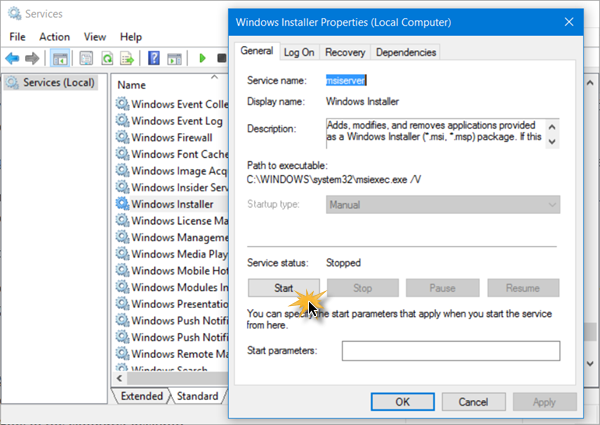
Dvaput(Double) kliknite na Windows Installer da otvorite njegov okvir Svojstva(Properties) , a zatim kliknite na gumb Start da pokrenete uslugu. Kliknite(Click) na gumb Start . Sada pokrenite instalaciju i pogledajte hoće li to pomoći.
Pogledajte ovaj post ako se ne može pristupiti usluzi Windows Installer(Windows Installer Service can not be accessed) , a ovaj ako primite Windows može biti instaliran u nepodržanoj poruci direktorija.
Povezano čitanje(Related reads) :
- Postoji problem s ovim paketom Windows Installer(There is a problem with this Windows Installer package)
- Pričekajte dok se trenutni program ne završi s deinstalacijom ili promjenom
- Druga instalacija je već u tijeku.
Javite nam je li vam nešto uspjelo ili imate li druge prijedloge.(Let us know if anything worked for you or if you have other suggestions.)
Related posts
Kako instalirati Windows 11/10 s USB-a: Vodič za snimku zaslona
Postavljanje popravka nije uspjelo potvrditi pogrešku ključa proizvoda u sustavu Windows 11/10
Kako instalirati Windows 11/10 s Android telefona pomoću DriveDroida
Windows Installer ne radi ispravno u sustavu Windows 11/10
Pogreška nekompatibilne video kartice tijekom instalacije sustava Windows 11/10
Što je datoteka Windows.edb u sustavu Windows 11/10
Prilagodite svoj monitor za bolju razlučivost zaslona u sustavu Windows 11/10
Kako omogućiti ili onemogućiti značajku arhiviranja aplikacija u sustavu Windows 11/10
Kako koristiti alate ugrađene u Charmap i Eudcedit u sustavu Windows 11/10
Kako dodati pouzdano mjesto u sustavu Windows 11/10
Postavite Notepad++ kao zadani uređivač za .xml datoteke u sustavu Windows 11/10
Savjeti i trikovi preglednika Microsoft Edge za Windows 11/10
Kako dodati uređivač grupnih pravila u Windows 11/10 Home Edition
Kako upravljati ograničenjem upotrebe podataka u sustavu Windows 11/10
Najbolji besplatni softver za raspored za Windows 11/10
Obavijesti na programskoj traci se ne prikazuju u sustavu Windows 11/10
Kako mapirati mrežni pogon ili dodati FTP pogon u sustavu Windows 11/10
Najbolji besplatni softver ISO Mounter za Windows 11/10
Aplikacija Mail i Calendar se smrzava, ruši ili ne radi u sustavu Windows 11/10
Kako provjeriti zapisnik o isključivanju i pokretanju u sustavu Windows 11/10
